电脑上如何换桌面壁纸 如何设置电脑桌面壁纸
更新时间:2024-02-06 10:53:50作者:xiaoliu
在现代社会中电脑已经成为了人们生活中不可或缺的工具之一,而作为电脑界面的一部分,桌面壁纸的选择和设置也逐渐受到了人们的关注。如何在电脑上更换桌面壁纸,又该如何设置电脑桌面壁纸呢?这是许多电脑使用者都会面临的问题。本文将为大家详细介绍电脑上如何换桌面壁纸以及如何设置电脑桌面壁纸,帮助大家轻松实现个性化的桌面风格。无论是追求简约还是独特,都能在电脑桌面上展现自己的风采。
具体方法:
1方法一:点击鼠标右键,选择最下方的“个性化”。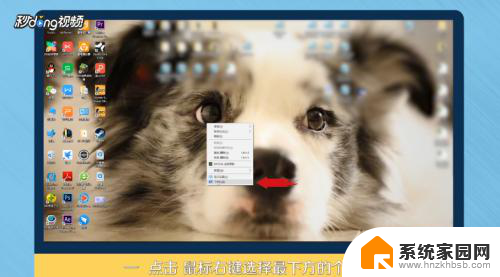 2选择背景中的“浏览”。
2选择背景中的“浏览”。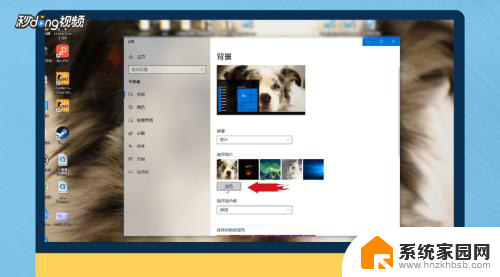 3点击进入后,找到自己下载壁纸的存储位置。
3点击进入后,找到自己下载壁纸的存储位置。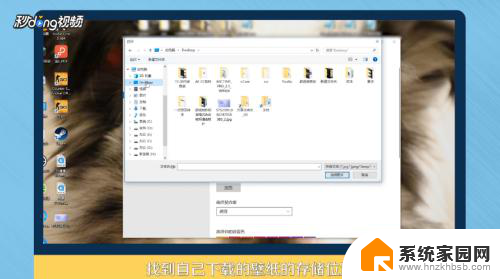 4点击“选择图片”。
4点击“选择图片”。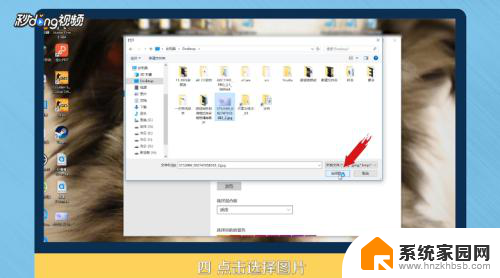 5方法二:选择桌面上的图片,双击打开。
5方法二:选择桌面上的图片,双击打开。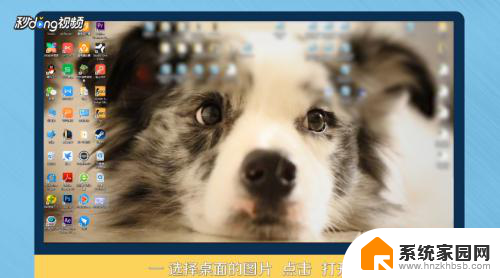 6在图片上,点击鼠标右键。
6在图片上,点击鼠标右键。 7选择“设置为桌面背景”。
7选择“设置为桌面背景”。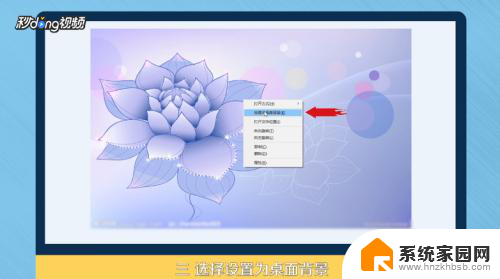 8总结一如下。
8总结一如下。 9总结二如下。
9总结二如下。
以上是电脑上如何更改桌面壁纸的全部内容,如果遇到这种情况,你可以按照以上操作来解决问题,非常简单快速,一步到位。
电脑上如何换桌面壁纸 如何设置电脑桌面壁纸相关教程
- 电脑上的桌面壁纸怎样更换 电脑桌面壁纸怎么设置
- 怎么给电脑换桌面壁纸 如何下载电脑桌面壁纸
- 如何换桌面壁纸 电脑桌面壁纸更换教程
- 怎样给电脑换壁纸 电脑如何设置桌面壁纸
- 电脑怎么换动态壁纸 如何在电脑上设置动态桌面壁纸
- 电脑桌面壁纸怎么换成动态 电脑动态桌面壁纸设置方法
- 电脑桌面如何更改壁纸 电脑桌面壁纸自定义设置
- 如何在电脑上设置壁纸 电脑桌面壁纸设置方法
- 电脑中的壁纸怎么设置 如何设置电脑桌面壁纸
- 电脑如何自己设置壁纸 电脑桌面壁纸设置方法
- 台式电脑连接hdmi 电脑连接显示器的HDMI线怎么插
- 电脑微信怎么在手机上退出登录 手机怎么退出电脑上的微信登录
- 打开检查作业 如何使用微信小程序检查作业
- 电脑突然要求激活windows 如何解决电脑激活Windows问题
- 电脑输入密码提示错误 电脑密码输入正确却提示密码错误
- 电脑哪个键关机 电脑关机的简便方法是什么
电脑教程推荐